Лучшие браузеры в 2019: Топ-10


Всем доброго времени суток!
Если вы много времени проводите в интернете - то, пожалуй, от выбора браузера зависит многое... Например, сколько времени вы будете ждать открытия и прогрузки страничек, насколько быстро будут загружаться файлы, экономит ли браузер ваше время, заполняя повторяющиеся формы и т.д.
Такие, казалось бы, мелочи заставляют нас терять несколько минут ежедневно, а это в свою очередь несколько часов в неделю, или несколько суток в год! И это без учета поиска каких-то плагинов, если вдруг выяснится, что нужной опции в программе нет...
Согласитесь, есть смысл остановиться на выборе браузера поподробнее? В общем-то, в этой статье представлю 10-ток браузеров, которые являются одними из лидеров на начало 2019 г. Статья актуальна для пользователей Windows (Android*).
И так...
В помощь!
Какой браузер поставить на старый (слабый) компьютер - https:///brauzeryi-dlya-slabyih-pk.html
*
Содержание статьи
Лучшие браузеры 2019: топ-10 [тренды]
Яндекс-браузер
Официальный сайт: https://browser.yandex.ru/
Главное окно браузера / Кликабельно
За последнее время браузер от Яндекса довольно сильно прибавил: как в плане производительности, так и в защите. По соотношению скорости работы/нагрузке на ПК - занимает лидирующие позиции (расходует памяти меньше, чем тот же Chrome примерно на 3-7% по результатам независимых тестов (при "чистой" установке продуктов)).
Что касается безопасности: то сайты с вирусами, крадущие данные банковских карт - браузер просто заблокирует и не даст их посетить. Это же относится и ко всем загружаемым файлам (неплохое дополнение к вашему классическому антивирусу).
Также отметил бы удобную интеграцию браузера ос всеми сервисами Яндекса (почта, деньги, и пр.). Кстати, еще одна приятная штука: браузер можно использовать как на ПК, так и на смартфоне/планшете (причем, данные и там, и там будут синхронизироваться: т.е. если вы, работая за ПК, нашли интересный сайт и добавили в избранное, то после, за планшетом - сможете просмотреть его среди закладок).
Плюсы:
- очень быстрый и стабильный (даже с открытыми 2-мя десятками вкладок, браузер ведет себе очень стабильно);
- встроенный голосовой помощник "Алиса" (теперь можно поисковые запросы просто наговаривать в микрофон);
- технология "Protect": защищает вас от вредоносных сайтов и вирусов. Браузер просто "не даст" вам загрузить опасный файл;
- наличие режима "Турбо": позволит ускорить загрузку видео, графики и пр. Помогает в тех случаях, когда вы работаете на низкоскоростном тарифе (или у провайдера возникли какие-то тех. неполадки);
- встроенный фильтр рекламы: вся навязчивая реклама будет заблокирована;
- синхронизация: пароли, избранное, настройки будут синхронизированы между всеми вашими устройствами, на которых установлен браузер;
- встроенная лента "Дзен": браузер самообучается при работе с ним, и предлагает новостную ленту исходя из ваших интересов (очень удобная штука, кстати);
- несколько вариантов оформления браузера.
Минусы: одним из самых главных минусов (на мой взгляд), является очень активное навязывание сервисов этой компании.
Opera
Официальный сайт: https://www.opera.com/ru
Браузер Opera - скрин окна программы
Достаточно быстрый и многофункциональный браузер. В обычную версию браузера включено все самое необходимое: режим турбо-загрузки страничек, VPN, экономия заряда батареи, конвертер валют, торрент-клиент, чтение RSS лент и пр. (во многих др. браузерах, чтобы это все было - нужно установить десяток плагинов!).
Совет: чтобы существенно ускорить работу браузера, включите режим турбо, и отключите показ рекламы.
Особенности:
- скорость работы сопоставима с Google Chrome, причем, в Opera "из коробки" гораздо больше функций;
- бесплатный сервис VPN (примечание: позволяет повысить вашу анонимность и безопасность в сети, также помогает в ряде случаев просматривать заблокированные сайты);
- функция экономия заряда батареи (актуально для ноутбуков/смартфонов, по заявления разработчиков, позволяет снизить нагрузку от браузера на батарею до 50%!);
- встроенный блокировщик рекламы: блокируется самая навязчивая реклама, мешающая просматривать сайты (переадресация на др. сайты, всплывающие окна и пр.);
- наличие "Opera Turbo": технология позволяет ускорить загрузку сайтов/видео;
- в браузер встроен конвертер валют: автоматически покажет цену в рублях, если она отображается в евро или долларах (или любой др. валюте);
- возможность просматривать онлайн-видео во фреймах: т.е. в окнах поверх обычных веб-страничек (очень удобно в ряде случаев);
- более 1000 расширений, которые позволяют изменить вид браузера до неузнаваемости;
- персональная лента новостей (можно вручную добавить только те ресурсы, которые вы хотите читать);
- поддерживаются все популярные платформы: Windows, iOS, Android, MacOS, Linux.
Google Chrome
Официальный сайт: https://www.google.com/chrome/
Google Chrome - скриншот окна
Один из самых популярных браузеров в Рунете (статистика показывает, что этим браузером пользуется более 40% пользователей!). Отличается высокой скоростью работы, надежностью, высокой совместимостью (отлично работает как на компьютере, так и смартфоне, планшете).
Учитывая, что к браузеру выпущены тысячи самых разных дополнений, вы без проблем сможете "прикрутить" к нему самые разные функции: например, скачивать видео и аудио со страницы по щелчку мышки; блокировать рекламу; получать кэшбек и т.д.
Особенности:
- достаточно быстрый (хотя, на сегодняшний день его обгоняют* некоторые др. браузеры: Яндекс браузер, Firefox Quantum и др.);
- подсказки от Google: при вводе какого-нибудь запроса в адресную строку браузера - вы автоматически получите подсказки, которые помогут сэкономить время на формирование запроса;
- тысячи различных плагинов и дополнений для браузера;
- Chrome может запоминать введенные вами данные в различные формы, а затем автоматически подставлять их на др. сайтах (например, если вы части регистрируетесь на различных сайтах - то вам не придется постоянно "вбивать" свою почту, ФИО, и пр. - браузер запомнит их и буде подставлять сам);
- дизайн браузера выполнен в стиле минимализм: нет ничего лишнего;
- хороший уровень безопасности: браузер предупреждает обо всех опасных страничках прежде, чем они будут показаны вам;
- синхронизация настроек браузера между вашим ПК, телефоном, ноутбуком и пр. устройствами, на которых установлен Chrome.
Microsoft Edge
Официальный сайт: https://www.microsoft.com/ru-ru/windows/microsoft-edge
Microsoft Edge - в браузере открыть этот сайт!
Весьма неплохой браузер от Microsoft (только не путайте браузер Edge и Internet Explorer). Его относительно высокая популярность объяснима не только его "уникальными" возможностями, но и тем, что он встроен в новую ОС Windows 10 (а значит, хочешь - не хочешь, а придется запускать, чтобы загрузить др. браузер ).
Но в целом, браузер заслуживает свою высокую популярность (на мой взгляд). Я бы его порекомендовал больше тем, кто много читает, работает с документами, распечатывает различные веб-странички на принтере (в браузере есть спец. режимы под эти задачи).
Особенности:
- хорошая оптимизация под Windows 10 (браузер работает очень быстро, скорость сопоставима с Chrome);
- наличие режима печати и чтения: со страницы будут "удалены" все лишние элементы, шрифт увеличен и изменен фон на "безвредный" для глаз (в таком режиме можно часами читать без дискомфорта. Очень полезна для сайтов с мелким шрифтом или черным фоном);
- спец. алгоритмы от Microsoft позволяют снизить расход заряда батареи;
- возможность включить автоматическое чтение страницы голосом (например, удобно для прослушивания каких-нибудь книг, которые нет возможности читать самостоятельно или бaнaльно лень );
- возможность сохранять страницы в PDF для их чтения в офлайн-режиме;
- есть возможность установки доп. плагинов (конечно, их меньше, чем для Chrome);
- возможность создания заметок, и делиться ими;
- "умная" адресная строка: в нее можно вставлять не только URL-адреса, но и поисковые запросы;
- высокая совместимость с сервисами Microsoft (рекомендуется использовать в тех случаях, когда в др. браузере, например, вы не можете начать загрузку какого-нибудь файла...).
Firefox Quantum
Официальный сайт: https://www.mozilla.org/ru/firefox/
Firefox Quantum - главное окно (просмотр сервисов от Яндекса)
Версия браузера Quantum, наверное, одна из самых противоречивых! Дело в том, что по заявлениям разработчиков их браузер расходует памяти на 30%* меньше, чем Chrome (но по результатам сотен тестов - такой процент получили не многие...). Вслед за этим браузер был "заклеймен", и на мой взгляд зря!
Во-первых, Quantum на самом деле работает довольно шустро (и точно быстрее, чем "прошлый" Firefox), а уж с включенной ускоренной загрузкой страниц - и того подавно.
Во-вторых, при открытии двух-десятков вкладок (а то и больше) браузер себя ведет очень плавно и без зависаний (что бывает с тем же Chrome или Opera не так уж и редко).
В-третьих, для Firefox есть тысячи разных плагинов и дополнений (некоторые из них уникальны и есть только для этого браузера). На мой взгляд, все это вкупе стоит того, чтобы иметь браузер под-рукой...
Особенности:
- быстрая загрузка страничек с минимальным расходом памяти;
- плавное перемещение между открытыми вкладками (без подвисаний, даже если вы открыли пару десятков);
- возможность импорта закладок, паролей и пр. настроек из других браузеров;
- возможность приватного просмотра (Firefox не будет вести историю, и повышает вашу безопасность в сети - вас нельзя будет отследить *);
- вы можете создавать скриншоты всего, что видите на веб-страничке (без сторонних программ!);
- функция "Pocket": вы можете сохранить любую веб-страничку, и в последствии ее просмотреть в первозданном виде;
- поддержка игр: в Firefox уже включены пакеты WASM и WebVR;
- возможность ручной настройки панели инструментов;
- сотни расширений и тем (браузер можно "существенно" доработать под свои задачи).
Maxthon
Официальный сайт: http://ru.maxthon.com/
Maxthon 5 - главная страничка браузера (стартовое меню) / Кликабельно
Этот браузер интересен прежде всего тем, что в него встроено сразу два движка (и пользователя есть возможность протестировать программу как с одним, так и с другим - а затем выбрать наиболее быстрый на его ПК).
Также нельзя не отметить, что в браузер встроено много всяких приятных функций: авто-блок агрессивной рекламы, менеджер паролей, синхронизация между вашими устройствами (если браузер поставили на ПК и телефон, например), заметки и т.д.
Особенности:
- в браузере используется два движка Trident и WebKit: можно вручную выбрать тот, на котором хотите работать;
- менеджер паролей (причем, идет полная синхронизация между вашими браузерами, установленными на Windows, Android, iOS и пр.);
- встроенный сервис заметок Maxnote;
- встроенный блокировщик рекламы;
- возможность простого использования анонимного e-mail;
- возможность создавать скрины веб-страничек;
- возможность загружать видео, аудио, картинки и пр. элементы по одному щелчку мышки;
- расширенная настройка дизайн и интерфейса программы;
- возможность установки плагинов и дополнений;
- поддержка Windows, Android, iOS, Mac.
Vivaldi
Официальный сайт: https://vivaldi.com/ru/
Заметка! Vivaldi был создан бывшими разработчиками браузера Opera (той старой, которая была всем по душе).
Vivaldi - окно браузера
Сравнительно молодой браузер (2015 г. выпуска), однако стремительно набирающий популярность.
Вообще, сам браузер построен на движке Chromium, однако, в нем достаточно много функций и мелочей, которые были в старой доброй Opera: например, превью при наведении на вкладку; встроенный менеджер закачек; заметки; стартовое меню, в котором можно легко создавать и перетаскивать закладки и превью сайтов; можно вручную задать расположение табов в интерфейсе браузера!
Особенности:
- очень много сходств со старой доброй Opera;
- быстрый и очень гибкий (можно несколькими кликами настроить браузер под свои задачи);
- поддержка нескольких поисковых систем (также можно добавить вручную). Никакой из них не отдано предпочтение;
- возможность создавать скриншоты, не выходя из браузера;
- быстрое включение/отключение загрузок картинок и графики;
- встроенный почтовый клиент, менеджер загрузок, менеджер заметок;
- синхронизация заметок, паролей, избранного и пр. настроек браузера между различными устройствами;
- наличие режима чтения;
- наличие "горячих" клавиш (можно настраивать вручную);
- поддержка расширений и плагинов.
В общем и целом, браузер заслуживает высокой оценки. Порекомендовал бы к обязательному знакомству всем, кому раньше нравился браузер Opera...
SlimJet
Официальный сайт: https://www.slimjet.com/ru/
SlimJet - главное окно программы
SlimJet - это быстрый, "умный" и достаточно функциональный браузер, построенный на движке Blink и Chromium. Ключевое направление в разработке браузера: высокая скорость работы и безопасность. Отмечу, что касается скорости работы - то разработчикам отчасти это точно удалось. Сравнить хотя бы загрузки видео и фото в этом браузере с другими (разница на порядок!).
Также не могу не отметить достаточно обильное количество опций: браузер можно настроить очень "тонко" на любом из ПК и под любые руки !
Особенности:
- авто-блокировщик рекламных окон;
- низкая нагрузка на ЦП (особенно при работе с онлайн-видео);
- менеджер загрузки (с возможность повышения скорость загрузки/турбо режим);
- полностью настраиваемый тулбар;
- интеграция с соц. сетями (Facebook);
- встроенный прогноз погоды;
- поддержка плагинов и тем;
- авто-заполнение форм;
- встроенный переводчик (можно вполне комфортно посещать сайты на разных языках);
- возможность сохранять веб-странички в скриншоты;
- высокая защита персональных данных (конфиденциальность);
- поддерживаемые ОС: Windows, Linux, Mac OS X.
Tor Browser
Официальный сайт: https://www.torproject.org/projects/torbrowser.html.en
Tor Browser - первое окно браузера после запуска
К сожалению (или к счастью?) в последнее время все больше говорят об анонимности, блокировках и пр. И, в связи с этим, такие продукты как Tor Browser, получают широкую известность!
Вспомнить хотя бы время, когда блокировали "Телеграмм" - многие сайты (ничего не нарушающие) также стали недоступны и без таких продуктов, как Tor Browser, их просмотреть было нельзя...
Что касается самого браузера - то он пpaктически полный аналог Firefox ("слегка" доработанный для выполнения своих задач...).
Существенный недостаток: требуется некоторое время для включения режима анонимности. Да и скорость работы браузера в этом режиме оставляет желать лучшего (идет небольшая задержка в 0,5-1 сек. при загрузке страничек).
Тем не менее, не могу не отметить, что браузер набирает популярность, и даже среди моих знакомых (неискушенных в технике) довольно многие "держат" его на жестком диске (так, на всякий случай...).
Avant Browser
Официальный сайт: http://www.avantbrowser.com/
Avant Browser - скриншот окна браузера / Кликабельно
Полностью бесплатный браузер (т.е. в нем нет вшитой рекламы, каких-то предпочтений по сервисам или поисковикам и пр.), разработанный китайскими специалистами.
Отличается прежде всего своими низкими системными хаpaктеристиками и ускоренной загрузкой видео. Также нелишним будет выделить, что браузер может работать на одном из трех движков (можно выбрать вручную). Причем, задавать движок можно для каждого сайта конкретно свой (такого, по-моему, нет в др. браузерах!).
Особенности:
- построен с использованием трех движков: Trident, Gecko и Blink (можно выбрать вручную требуемый);
- многопроцессорность: даже если зависнет одна из вкладок, браузер в целом будет отзывчив, и вы сможете работать со всеми остальными вкладками;
- ускоренная загрузка видео (причем, онлайн-видео можно загружать к себе на HDD без всяких плагинов);
- наличие режима инкогнито (никто не узнает, какие сайты и когда вы просматривали на ПК);
- низкие системные требования (многопроцессорная технология позволяет снизить нагрузку на ЦП и ускорить запуск браузера);
- есть возможность ограничить флеш-анимацию (позволяет ускорить загрузку страничек и снизить использование ОЗУ);
- автозаполнение форм на сайтах (очень полезная штука для тех, кто часто регистрируется или заполняет какие-то повторяющиеся данные);
- онлайн-закладки: теперь вы не потеряете свое избранное, если переустановите систему (браузер их хранит в облаке, и вы всегда можете получить к ним доступ);
- блокировка рекламы: браузер блокирует нежелательную рекламу на сайтах (причем, есть ручной режим: вы можете самостоятельно заблокировать то, что не хотите видеть на веб-страницах);
- чтение новостных лент (гибкий и настраиваемый RSS граббер);
- многооконный интерфейс: если у вас большой экран - вы можете одновременно просматривать сразу несколько сайтов.
Минус: на некоторых системах ведет себя нестабильно (возможны подвисания при открытии веб-страничек с большим количеством графики).
*
На этом пока всё. Дополнения приветствуются.
Хорошего выбора, и удачи!
 Инструкция по смене пароля Wi-Fi в роутерах: D-Link, Asus, Zyxel, Tp-Link, TrendNet, роутере от Ростелекома и пр. Статья ориентирована, в первую очередь, на начинающего пользователя....
Инструкция по смене пароля Wi-Fi в роутерах: D-Link, Asus, Zyxel, Tp-Link, TrendNet, роутере от Ростелекома и пр. Статья ориентирована, в первую очередь, на начинающего пользователя....
19 05 2024 9:49:32
 В статье приведено несколько способов, как можно открыть архивные файлы ZIP, RAR, 7Z и др. на смартфонах и планшетах под управлением Андроид....
В статье приведено несколько способов, как можно открыть архивные файлы ZIP, RAR, 7Z и др. на смартфонах и планшетах под управлением Андроид....
18 05 2024 6:36:15
 В статье приведено 4 способа быстрого переноса списка контактов со старого телефона на новый (актуально для аппаратов на Андроид)....
В статье приведено 4 способа быстрого переноса списка контактов со старого телефона на новый (актуально для аппаратов на Андроид)....
17 05 2024 16:54:31
 В статье расписано 4 способа, как можно подключить 2 диска к ноутбуку. Инструкция поможет всем, кому мало места на жестком диске, и кто задумался об установке еще одного накопителя....
В статье расписано 4 способа, как можно подключить 2 диска к ноутбуку. Инструкция поможет всем, кому мало места на жестком диске, и кто задумался об установке еще одного накопителя....
16 05 2024 12:33:52
 На самом деле так, обычно и бывает ...
На самом деле так, обычно и бывает ...
15 05 2024 14:36:38
 В статье приведено несколько способов запуска игр на встроенной и дискретной видеокарте ноутбука. Так же приведен способ для проверки, какая видеокарта задействована в данный момент....
В статье приведено несколько способов запуска игр на встроенной и дискретной видеокарте ноутбука. Так же приведен способ для проверки, какая видеокарта задействована в данный момент....
14 05 2024 18:14:18
 Справочно-информационная статья по работе буфером обмена на Андроид. Из статьи вы узнаете где он находится, что в него уже добавлено и как его очистить....
Справочно-информационная статья по работе буфером обмена на Андроид. Из статьи вы узнаете где он находится, что в него уже добавлено и как его очистить....
13 05 2024 5:17:52
 В статье предложено несколько решений что можно сделать с телефоном, если у вас не скачиваются приложения с Play Market (Google Play)....
В статье предложено несколько решений что можно сделать с телефоном, если у вас не скачиваются приложения с Play Market (Google Play)....
12 05 2024 15:44:28
 Статья-инструкция в которой приведено несколько способов быстрого удаления фона с картинки или фотографии (как с помощью спец. программ-редакторов, так и в онлайн-сервисах). Все действия показаны по шагам!...
Статья-инструкция в которой приведено несколько способов быстрого удаления фона с картинки или фотографии (как с помощью спец. программ-редакторов, так и в онлайн-сервисах). Все действия показаны по шагам!...
11 05 2024 22:23:48
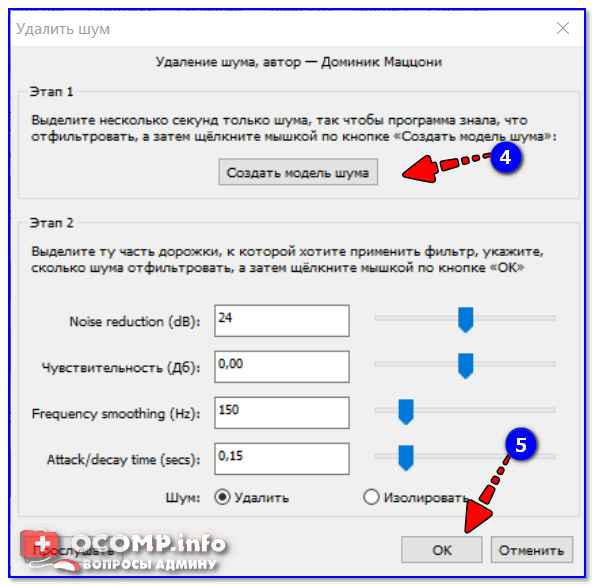 В этой статье предложено три способа, как можно убрать из аудио шипение от микрофона, рев и свистки болельщиков, и прочий шум....
В этой статье предложено три способа, как можно убрать из аудио шипение от микрофона, рев и свистки болельщиков, и прочий шум....
10 05 2024 9:37:38
 В статье приведено 5 способов, как можно выйти из положения, когда у вас не работает клавиша Print Screen, и вы не можете создать скриншот....
В статье приведено 5 способов, как можно выйти из положения, когда у вас не работает клавиша Print Screen, и вы не можете создать скриншот....
09 05 2024 18:27:42
 Статья подскажет где и как можно посмотреть карты со спутника (они помогут вам найти нужный адрес, узнать как выглядит сейчас улица или дом). Сервисы доступны только в онлайн-режиме....
Статья подскажет где и как можно посмотреть карты со спутника (они помогут вам найти нужный адрес, узнать как выглядит сейчас улица или дом). Сервисы доступны только в онлайн-режиме....
08 05 2024 22:41:48
 В статье рассказано, как создать загрузочную флешку с ОС Windows 10 (такую флешку часто называют установочной). Приведены программы для создания таких флешек....
В статье рассказано, как создать загрузочную флешку с ОС Windows 10 (такую флешку часто называют установочной). Приведены программы для создания таких флешек....
07 05 2024 9:21:48
Сравнительно недавно стало появляться сообщение в браузере Chrome о том, что поддержка Flash Player будет прекращена в декабре 2020 года. Что с этим делать?...
06 05 2024 9:52:39
 Статья предназначена для пользователей, которые не знают, что делать с хост-процессом Svchost.exe, когда он грузит процессор. В статье приведено несколько способов решения проблемы....
Статья предназначена для пользователей, которые не знают, что делать с хост-процессом Svchost.exe, когда он грузит процессор. В статье приведено несколько способов решения проблемы....
05 05 2024 13:17:22
 Чтобы не пожалеть о выборе ноутбука, рекомендую вам перед покупкой ознакомиться с этой инструкцией, в которой содержатся советы людей, которые ремонтируют и продают подобную технику....
Чтобы не пожалеть о выборе ноутбука, рекомендую вам перед покупкой ознакомиться с этой инструкцией, в которой содержатся советы людей, которые ремонтируют и продают подобную технику....
04 05 2024 19:48:51
В статье приведено несколько способов, как открыть и изменить файл hosts. Так же приведен способ его восстановления до исходного состояния (очистка hosts от вредоносных и вирусных строк)....
03 05 2024 1:46:30
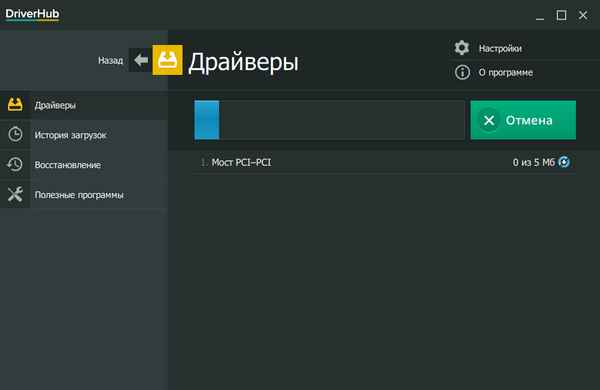 Авторский обзор лучших программ для автоматического обновления драйверов в новой ОС Windows 10. Все программы поддерживают русский язык на 100%! В статье приведены скриншоты и подробное описание каждого приложения....
Авторский обзор лучших программ для автоматического обновления драйверов в новой ОС Windows 10. Все программы поддерживают русский язык на 100%! В статье приведены скриншоты и подробное описание каждого приложения....
02 05 2024 15:11:20
 Пошаговая инструкция которая поможет исправить ошибку "Диск защищен от записи", возникающая при попытке удалить или скопировать файл(ы) на флешку....
Пошаговая инструкция которая поможет исправить ошибку "Диск защищен от записи", возникающая при попытке удалить или скопировать файл(ы) на флешку....
01 05 2024 4:44:44
 Простая инструкция по установке ОС Windows 10 на самую обычную USB-флешку (ее в последствии можно подключить к любому ПК, ноутбуку и загрузиться с нее)....
Простая инструкция по установке ОС Windows 10 на самую обычную USB-флешку (ее в последствии можно подключить к любому ПК, ноутбуку и загрузиться с нее)....
30 04 2024 9:34:28
![Как конвертировать и обработать видео [инструкция по работе с VirtualDub] Как конвертировать и обработать видео [инструкция по работе с VirtualDub]](/lifehacks-raw/img/14207.php.jpg) Инструкция по работе с VirtualDUB: последовательно рассмотрен процесс конвертирования видеофайла (указано, как выбрать кодек для сжатия, как подрезать неровные края, наложить свое лого, усилить громкость звука в видео и др. вопросы)....
Инструкция по работе с VirtualDUB: последовательно рассмотрен процесс конвертирования видеофайла (указано, как выбрать кодек для сжатия, как подрезать неровные края, наложить свое лого, усилить громкость звука в видео и др. вопросы)....
29 04 2024 1:50:59
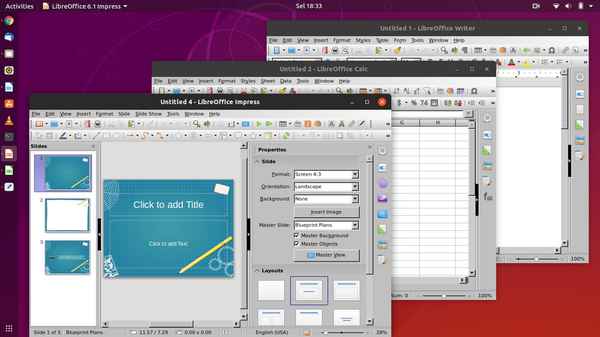 Если вы не знаете, чем можно заменить такие популярные программы, как Word и Excel, рекомендую ознакомиться с моей статьей, где помимо бесплатных программ-аналогов, я рассматриваю и онлайн-редакторы....
Если вы не знаете, чем можно заменить такие популярные программы, как Word и Excel, рекомендую ознакомиться с моей статьей, где помимо бесплатных программ-аналогов, я рассматриваю и онлайн-редакторы....
28 04 2024 16:59:22
 Из статьи Вы узнаете, как проверить монитор на битые пиксели (сделать тест), и о методах их восстановления: ремонт удается не всегда, но шансы есть! Уберем белые и красные точки с экрана!...
Из статьи Вы узнаете, как проверить монитор на битые пиксели (сделать тест), и о методах их восстановления: ремонт удается не всегда, но шансы есть! Уберем белые и красные точки с экрана!...
27 04 2024 22:50:45
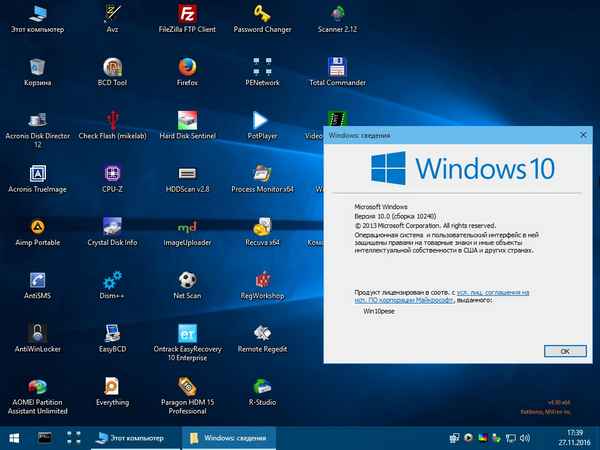 В статье представлена моя коллекция лучших бесплатных программ на русском для ОС Windows 10, 8, 7. Этот набор софта пригодится на каждый день, заменив собой многие платные аналоги....
В статье представлена моя коллекция лучших бесплатных программ на русском для ОС Windows 10, 8, 7. Этот набор софта пригодится на каждый день, заменив собой многие платные аналоги....
26 04 2024 22:34:18
 Приведено несколько способов, как можно определить диагональ экрана. Статья носит справочный хаpaктер, рассчитана на неподготовленного пользователя....
Приведено несколько способов, как можно определить диагональ экрана. Статья носит справочный хаpaктер, рассчитана на неподготовленного пользователя....
25 04 2024 7:29:49
![Лучшая утилита для автоматического обновления драйверов [Driver Booster 6] Лучшая утилита для автоматического обновления драйверов [Driver Booster 6]](/lifehacks-raw/img/14175.php.jpg) Обзор одной из лучших утилит для автоматического обновления драйверов: от вас требуется нажать всего 1 кнопку! Работает в ОС Windows XP, 7, 8 ,10 (32/64 бит)....
Обзор одной из лучших утилит для автоматического обновления драйверов: от вас требуется нажать всего 1 кнопку! Работает в ОС Windows XP, 7, 8 ,10 (32/64 бит)....
24 04 2024 0:18:57
 Инструкция по правильной записи видео-диска для того, чтобы его можно было открыть и воспроизвести на любом DVD-плеере (проигрывателе). В статье приводятся 3 способа....
Инструкция по правильной записи видео-диска для того, чтобы его можно было открыть и воспроизвести на любом DVD-плеере (проигрывателе). В статье приводятся 3 способа....
23 04 2024 0:12:35
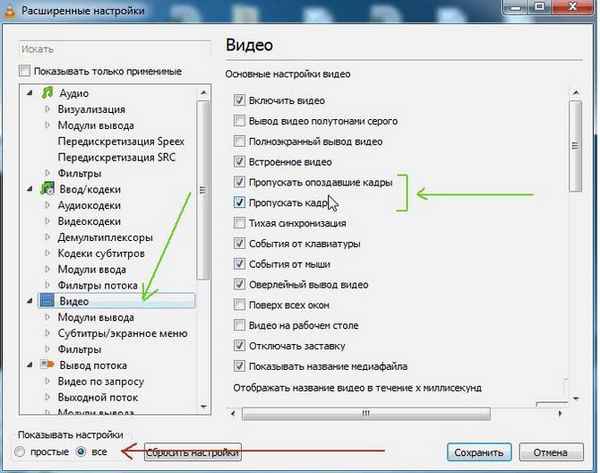 В статье приведено несколько способов, как можно уменьшить тормоза (стоп-кадры, заикания и пр.) при воспроизвести видео на компьютере (актуально для ОС Windows)....
В статье приведено несколько способов, как можно уменьшить тормоза (стоп-кадры, заикания и пр.) при воспроизвести видео на компьютере (актуально для ОС Windows)....
22 04 2024 5:54:27
 Из этой статьи вы узнаете как сравнить 2 столбца (таблицы) в Excel и подставить значение из одной таблицы в другую (при воспадении названия)....
Из этой статьи вы узнаете как сравнить 2 столбца (таблицы) в Excel и подставить значение из одной таблицы в другую (при воспадении названия)....
21 04 2024 23:43:17
 Обзор крутых старых игр о спорте (футбол, хоккей, лыжи и пр.). Статья будет интересна всем, кто хочет приятно и весело провести время, однако, компьютер не тянет новинки современной игро-индустрии......
Обзор крутых старых игр о спорте (футбол, хоккей, лыжи и пр.). Статья будет интересна всем, кто хочет приятно и весело провести время, однако, компьютер не тянет новинки современной игро-индустрии......
20 04 2024 16:22:38
 Если вас часто стали отвлекать от дел рекламные и спамные уведомления - то рекомендую просто отключить их. Как это сделать на Андроиде расскажет эта инструкция (приведено несколько способов)....
Если вас часто стали отвлекать от дел рекламные и спамные уведомления - то рекомендую просто отключить их. Как это сделать на Андроиде расскажет эта инструкция (приведено несколько способов)....
19 04 2024 1:37:22
 В статье приведены основные причины из-за которых ноутбук может отключаться сам (без нажатия на кнопку выключения)....
В статье приведены основные причины из-за которых ноутбук может отключаться сам (без нажатия на кнопку выключения)....
18 04 2024 5:49:21
 Из статьи вы узнаете как сделать себе прикольный арт из фотографии (например, ваше фото может стать картиной, как будто ее нарисовал художник!). Отличный вариант аваторки....
Из статьи вы узнаете как сделать себе прикольный арт из фотографии (например, ваше фото может стать картиной, как будто ее нарисовал художник!). Отличный вариант аваторки....
17 04 2024 14:49:40
 В статье представлены самые популярные способы подключения к сети интернет (которые предлагаются повсеместно провайдерами). Вы узнаете плюсы/минусы каждого способа, и сможете определиться с выбором....
В статье представлены самые популярные способы подключения к сети интернет (которые предлагаются повсеместно провайдерами). Вы узнаете плюсы/минусы каждого способа, и сможете определиться с выбором....
16 04 2024 2:42:33
 В статье разобраны шаги подключения радиочастотной и Bluetooth мышек. Материал будет весьма кстати всем начинающим пользователям....
В статье разобраны шаги подключения радиочастотной и Bluetooth мышек. Материал будет весьма кстати всем начинающим пользователям....
15 04 2024 2:39:18
![Как создать загрузочную флешку Windows 10 под UEFI или BIOS в Rufus (новая 3.x версия) [инструкция] Как создать загрузочную флешку Windows 10 под UEFI или BIOS в Rufus (новая 3.x версия) [инструкция]](/lifehacks-raw/img/17703.php.jpg) В статье шаг за шагом показано как создать загрузочную флешку с Windows 10 (даны советы и рекомендации, как определиться с UEFI/BIOS (GPT или MBR))....
В статье шаг за шагом показано как создать загрузочную флешку с Windows 10 (даны советы и рекомендации, как определиться с UEFI/BIOS (GPT или MBR))....
14 04 2024 9:31:31
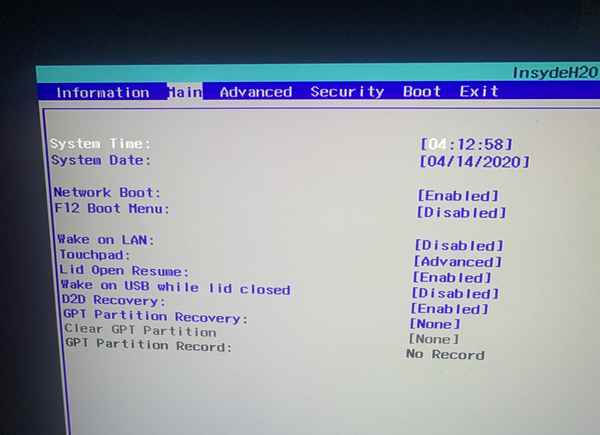 Статья-инструкция по решению невидимости флешки BIOS'ом. В статье указаны основные причины, почему БИОС может не видеть ваш носитель....
Статья-инструкция по решению невидимости флешки BIOS'ом. В статье указаны основные причины, почему БИОС может не видеть ваш носитель....
13 04 2024 8:21:29
 Краткая инструкция по установке второй ОС Windows без потери данных на диске. Например, можно сделать так, чтобы на одном разделе у вас была Windows 10, а на другом - Windows 8....
Краткая инструкция по установке второй ОС Windows без потери данных на диске. Например, можно сделать так, чтобы на одном разделе у вас была Windows 10, а на другом - Windows 8....
12 04 2024 12:28:43
 Справочно-информационная статья, в которой приведена парочка способов, как можно узнать текущую потрeбляемую мощность устройств через USB-порт....
Справочно-информационная статья, в которой приведена парочка способов, как можно узнать текущую потрeбляемую мощность устройств через USB-порт....
11 04 2024 23:28:42
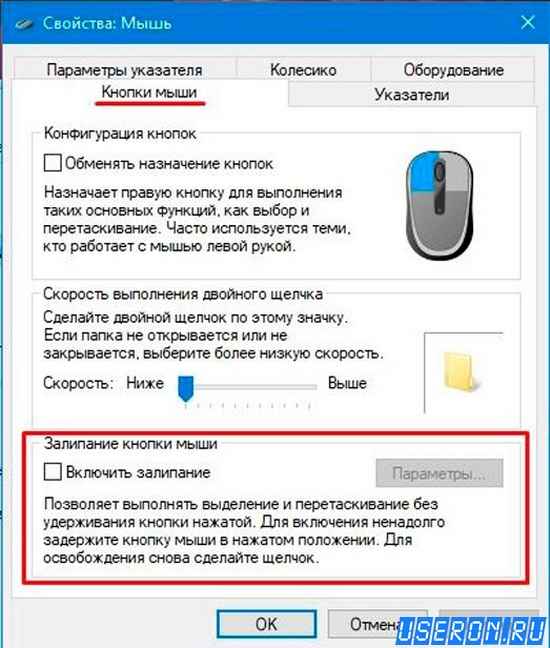 Рекомендации по восстановлению работоспособности левой кнопки мышки. Думаю, многие со мной согласятся, что если она не работает - то за компьютером достаточно сложно работать (а иногда и вообще невозможно!)....
Рекомендации по восстановлению работоспособности левой кнопки мышки. Думаю, многие со мной согласятся, что если она не работает - то за компьютером достаточно сложно работать (а иногда и вообще невозможно!)....
10 04 2024 22:42:28
 Подробная инструкция по созданию загрузочных флешек с различными ОС Windows: XP, 7, 8, 10. В статье подробно рассматривается несколько способов, разные утилиты: UltraISO, Rufus, WinSetupFromUSB и др....
Подробная инструкция по созданию загрузочных флешек с различными ОС Windows: XP, 7, 8, 10. В статье подробно рассматривается несколько способов, разные утилиты: UltraISO, Rufus, WinSetupFromUSB и др....
09 04 2024 2:46:29
 Простая инструкция, чтобы настроить BIOS для загрузки с USB-флешки или CD/DVD диска. В статье показано, как правильно выставить загрузку с разных носителей....
Простая инструкция, чтобы настроить BIOS для загрузки с USB-флешки или CD/DVD диска. В статье показано, как правильно выставить загрузку с разных носителей....
08 04 2024 18:53:31
 Руководство по устранению невидимости флеш-карты microSD (SD, miniSD) на компьютере, ноутбуке. Статья снабжена скриншотами и пояснениями каждого шага....
Руководство по устранению невидимости флеш-карты microSD (SD, miniSD) на компьютере, ноутбуке. Статья снабжена скриншотами и пояснениями каждого шага....
07 04 2024 13:10:13
![Как добавить карту Сбербанка в Google Pay, чтобы оплачивать покупки телефоном Андроид [NFC, инструкция] Как добавить карту Сбербанка в Google Pay, чтобы оплачивать покупки телефоном Андроид [NFC, инструкция]](/lifehacks-raw/img/16706.php.jpg) Эта инструкция поможет вам добавить свою карту Сбербанка в телефон и оплачивать покупки с помощью Google Pay (т.е. можно будет расплатиться за покупки телефоном (технология NFC))....
Эта инструкция поможет вам добавить свою карту Сбербанка в телефон и оплачивать покупки с помощью Google Pay (т.е. можно будет расплатиться за покупки телефоном (технология NFC))....
06 04 2024 7:40:23
 В статье приведено несколько вариантов, как можно конвертировать документ в формате PDF в обычную картинку(и) JPG. Задача актуальна в повседневной офисной работе....
В статье приведено несколько вариантов, как можно конвертировать документ в формате PDF в обычную картинку(и) JPG. Задача актуальна в повседневной офисной работе....
05 04 2024 14:54:34
 В статье представлены одни из самых лучших браузеров 2019 года. Из этого топ-10 вы всегда сможете подобрать себе браузер под свои нужны. Статья актуальна для пользователей Windows....
В статье представлены одни из самых лучших браузеров 2019 года. Из этого топ-10 вы всегда сможете подобрать себе браузер под свои нужны. Статья актуальна для пользователей Windows....
04 04 2024 1:27:21
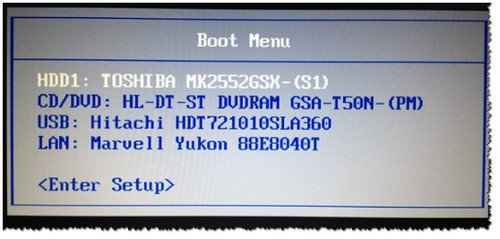 Таблицы с горячими клавишами для вызова: BIOS, Boot Menu, открытия меню восстановления из скрытого раздела. Таблицы приведены для компьютера и ноутбука, для разных производителей устройств....
Таблицы с горячими клавишами для вызова: BIOS, Boot Menu, открытия меню восстановления из скрытого раздела. Таблицы приведены для компьютера и ноутбука, для разных производителей устройств....
03 04 2024 17:10:57
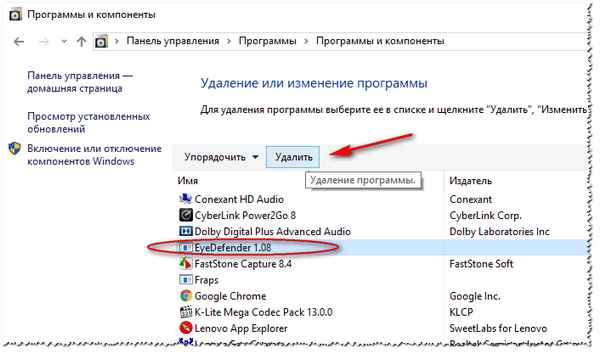 Инструкция по удалению рекламного вирусного ПО (Вулкан, Веб-альта, и т.д.) из вашего браузера. Выполнив ряд действий - вы очистите свой браузер от вирусов....
Инструкция по удалению рекламного вирусного ПО (Вулкан, Веб-альта, и т.д.) из вашего браузера. Выполнив ряд действий - вы очистите свой браузер от вирусов....
02 04 2024 0:21:37
 Инструкция по решению различных причин из-за которых тормозит компьютер, даны рекомендации по ускорению его работы. Разобраны самые популярные случаи: тормоза в играх, медленная работа Windows, зависания при копировании и чтении файлов и пр....
Инструкция по решению различных причин из-за которых тормозит компьютер, даны рекомендации по ускорению его работы. Разобраны самые популярные случаи: тормоза в играх, медленная работа Windows, зависания при копировании и чтении файлов и пр....
01 04 2024 9:44:37
 Статья поможет вам распечатать документы на больших листах формата А3 (пригодится всем, у кого Word упopно отправляет на печать обычный формат А4)....
Статья поможет вам распечатать документы на больших листах формата А3 (пригодится всем, у кого Word упopно отправляет на печать обычный формат А4)....
31 03 2024 19:18:29
Еще:
Компьютерное -1 :: Компьютерное -2 :: Компьютерное -3 :: Компьютерное -4 ::
